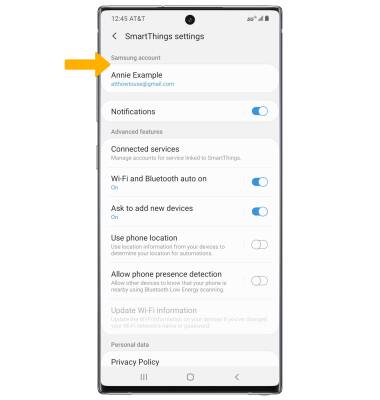Samsung SmartThings
¿Con qué dispositivo necesitas ayuda?
Samsung SmartThings
Aprende cómo usar Samsung SmartThings para conectar y controlar una amplia gama de dispositivos.
INSTRUCCIONES E INFORMACIÓN
En este tutorial, aprenderás a hacer lo siguiente:
• Accede a Samsung SmartThings
• Añadir un dispositivo a Samsung SmartThings
• Editar las configuraciones de Samsung SmartThings
• Accede a Samsung SmartThings
• Añadir un dispositivo a Samsung SmartThings
• Editar las configuraciones de Samsung SmartThings
Accede a Samsung SmartThings
1. Desde la pantalla principal, deslízate hacia arriba o abajo desde el centro de la pantalla para acceder a la bandeja de Apps.
2. Selecciona la carpeta Samsung, luego selecciona la aplicación SmartThings.

3. Revisa la indicación de ubicación, luego selecciona Start.
Importante: Para acceder a Samsung SmartThings, primero debes ingresar a tu cuenta de Samsung. Si todavía no has ingresado a tu cuenta de Samsung, recibirás una pantalla de inicio de sesión después del acceso inicial a Samsung SmartThings. Ingresa la información de tu cuenta, luego revisa los términos y condiciones y la política de privacidad según lo desees.
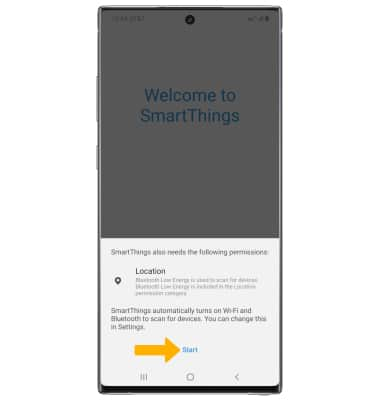
2. Selecciona la carpeta Samsung, luego selecciona la aplicación SmartThings.

3. Revisa la indicación de ubicación, luego selecciona Start.
Importante: Para acceder a Samsung SmartThings, primero debes ingresar a tu cuenta de Samsung. Si todavía no has ingresado a tu cuenta de Samsung, recibirás una pantalla de inicio de sesión después del acceso inicial a Samsung SmartThings. Ingresa la información de tu cuenta, luego revisa los términos y condiciones y la política de privacidad según lo desees.
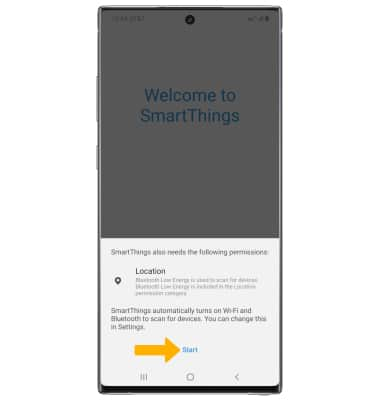
Añadir un dispositivo a Samsung SmartThings
1. Selecciona el  ícono Add, luego selecciona Add device.
ícono Add, luego selecciona Add device.
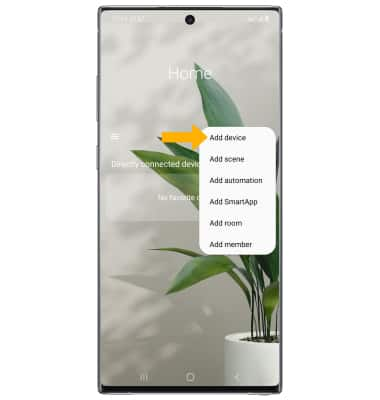
2. Selecciona el dispositivo disponible que deseas o agrega un dispositivo manualmente al seleccionar el tipo de dispositivo correspondiente y luego sigue las indicaciones para completar la configuración.
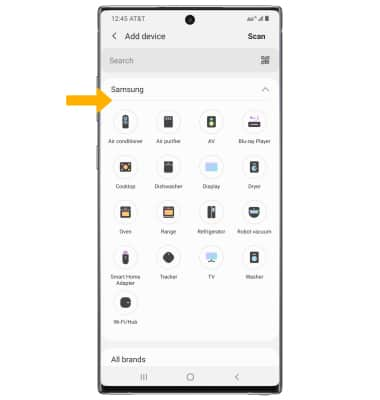
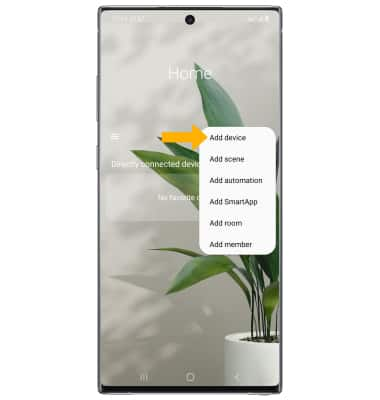
2. Selecciona el dispositivo disponible que deseas o agrega un dispositivo manualmente al seleccionar el tipo de dispositivo correspondiente y luego sigue las indicaciones para completar la configuración.
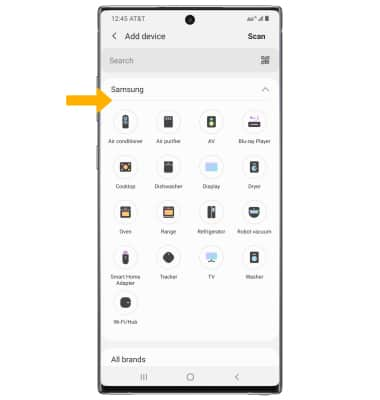
Editar las configuraciones de Samsung SmartThings
1. Desde la pantalla SmartThings, selecciona el  ícono Menu luego selecciona
ícono Menu luego selecciona  ícono Settings.
ícono Settings.
2. Edita las configuraciones según desees.
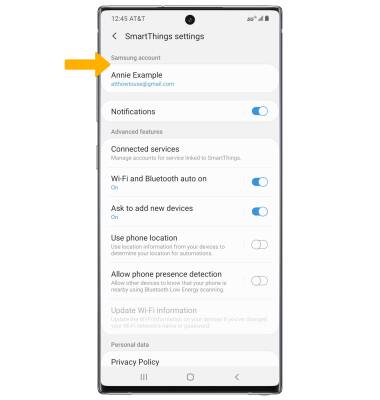
2. Edita las configuraciones según desees.